2019 MAZDA MODEL 3 HATCHBACK android auto
[x] Cancel search: android autoPage 171 of 290
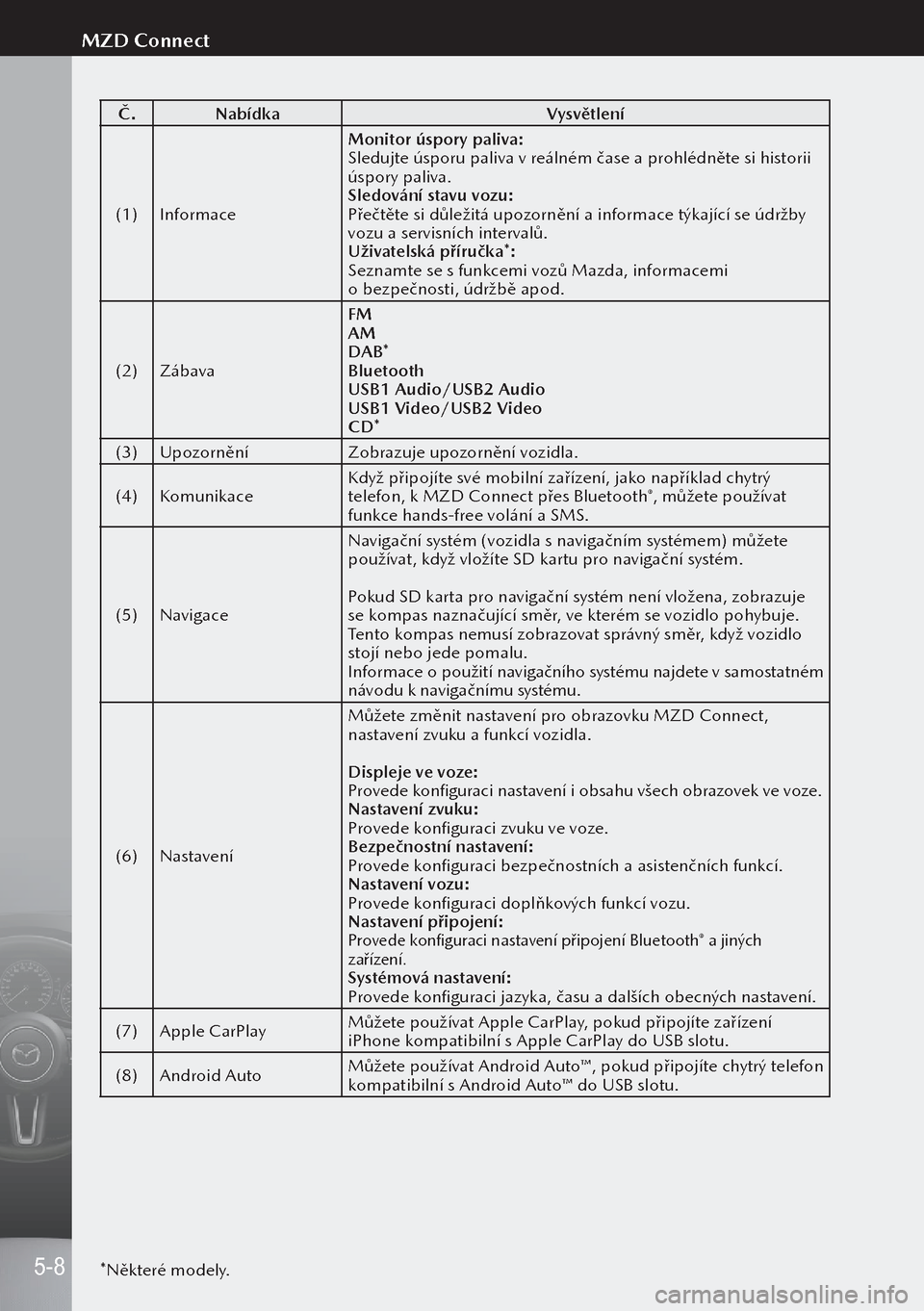
Č.Nabídka Vysvětlení
(1) Informace Monitor úspory paliva:
Sledujte úsporu paliva v reálném čase a prohlédněte si historii
úspory paliva.
Sledování stavu vozu:
Přečtěte si důležitá upozornění a informace týkající se údržby
vozu a servisních intervalů.
Uživatelská příručka*:
Seznamte se s funkcemi vozů Mazda, informacemi
o bezpečnosti, údržbě apod.
(2) Zábava FM
AM
DAB
*
Bluetooth
USB1 Audio/USB2 Audio
USB1 Video/USB2 Video
CD*
(3) Upozornění Zobrazuje upozornění vozidla.
(4) Komunikace Když připojíte své mobilní zařízení, jako například chytrý
telefon, k MZD Connect přes Bluetooth
®, můžete používat
funkce hands-free volání a SMS.
(5) Navigace Navigační systém (vozidla s navigačním systémem) můžete
používat, když vložíte SD kartu pro navigační systém.
Pokud SD karta pro navigační systém není vložena, zobrazuje
se kompas naznačující směr, ve kterém se vozidlo pohybuje.
Tento kompas nemusí zobrazovat správný směr, když vozidlo
stojí nebo jede pomalu.
Informace o použití navigačního systému najdete v samostatném
návodu k navigačnímu systému.
(6) Nastavení Můžete změnit nastavení pro obrazovku MZD Connect,
nastavení zvuku a funkcí vozidla.
Displeje ve voze:
Provede konfiguraci nastavení i obsahu všech obrazovek ve voze.
Nastavení zvuku:
Provede konfiguraci zvuku ve voze.
Bezpečnostní nastavení:
Provede konfiguraci bezpečnostních a asistenčních funkcí.
Nastavení vozu:
Provede konfiguraci doplňkových funkcí vozu.
Nastavení připojení:
Provede konfiguraci nastavení připojení Bluetooth® a jiných
zařízení.
Systémová nastavení:
Provede konfiguraci jazyka, času a dalších obecných nastavení.
(7) Apple CarPlay Můžete používat Apple CarPlay, pokud připojíte zařízení
iPhone kompatibilní s Apple CarPlay do USB slotu.
(8) Android Auto Můžete používat Android Auto™, pokud připojíte chytrý telefon
kompatibilní s Android Auto™ do USB slotu.
*Některé modely.
5-8
MZD Connect
Page 173 of 290
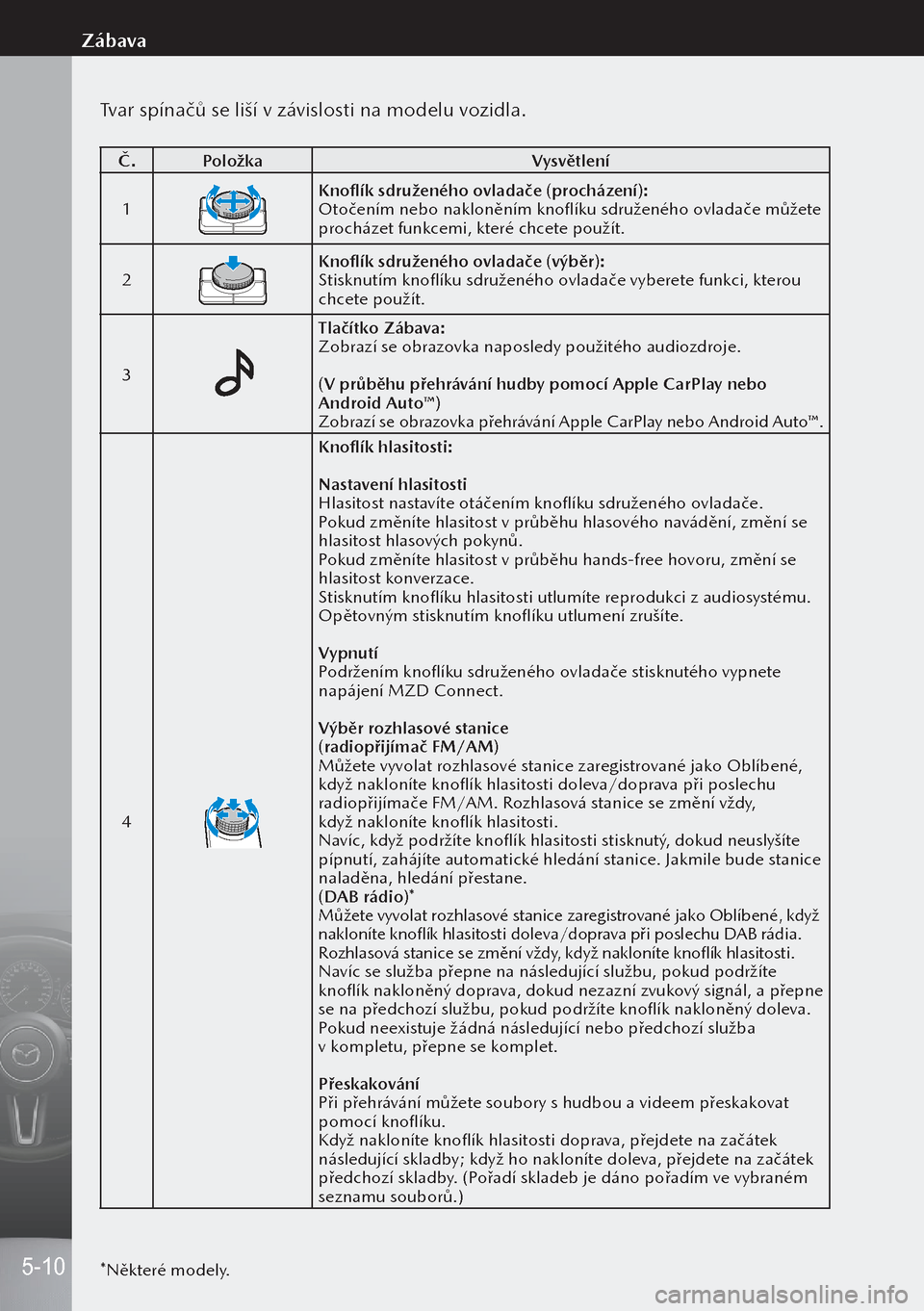
Tvar spínačů se liší v závislosti na modelu vozidla.
Č.Položka Vysvětlení
1
Knoflík sdruženého ovladače (procházení):
Otočením nebo nakloněním knoflíku sdruženého ovladače můžete
procházet funkcemi, které chcete použít.
2
Knoflík sdruženého ovladače (výběr):
Stisknutím knoflíku sdruženého ovladače vyberete funkci, kterou
chcete použít.
3
Tlačítko Zábava:
Zobrazí se obrazovka naposledy použitého audiozdroje.
(V průběhu přehrávání hudby pomocí Apple CarPlay nebo
Android Auto™)
Zobrazí se obrazovka přehrávání Apple CarPlay nebo Android Auto™.
4
Knoflík hlasitosti:
Nastavení hlasitosti
Hlasitost nastavíte otáčením knoflíku sdruženého ovladače.
Pokud změníte hlasitost v průběhu hlasového navádění, změní se
hlasitost hlasových pokynů.
Pokud změníte hlasitost v průběhu hands-free hovoru, změní se
hlasitost konverzace.
Stisknutím knoflíku hlasitosti utlumíte reprodukci z audiosystému.
Opětovným stisknutím knoflíku utlumení zrušíte.
Vypnutí
Podržením knoflíku sdruženého ovladače stisknutého vypnete
napájení MZD Connect.
Výběr rozhlasové stanice
(radiopřijímač FM/AM)
Můžete vyvolat rozhlasové stanice zaregistrované jako Oblíbené,
když nakloníte knoflík hlasitosti doleva/doprava při poslechu
radiopřijímače FM/AM. Rozhlasová stanice se změní vždy,
když nakloníte knoflík hlasitosti.
Navíc, když podržíte knoflík hlasitosti stisknutý, dokud neuslyšíte
pípnutí, zahájíte automatické hledání stanice. Jakmile bude stanice
naladěna, hledání přestane.
(DAB rádio)*
Můžete vyvolat rozhlasové stanice zaregistrované jako Oblíbené, když
nakloníte knoflík hlasitosti doleva/doprava při poslechu DAB rádia.
Rozhlasová stanice se změní vždy, když nakloníte knoflík hlasitosti.
Navíc se služba přepne na následující službu, pokud podržíte
knoflík nakloněný doprava, dokud nezazní zvukový signál, a přepne
se na předchozí službu, pokud podržíte knoflík nakloněný doleva.
Pokud neexistuje žádná následující nebo předchozí služba
v kompletu, přepne se komplet.
Přeskakování
Při přehrávání můžete soubory s hudbou a videem přeskakovat
pomocí knoflíku.
Když nakloníte knoflík hlasitosti doprava, přejdete na začátek
následující skladby; když ho nakloníte doleva, přejdete na začátek
předchozí skladby. (Pořadí skladeb je dáno pořadím ve vybraném
seznamu souborů.)
*Některé modely.
5-10
Zábava
Page 174 of 290
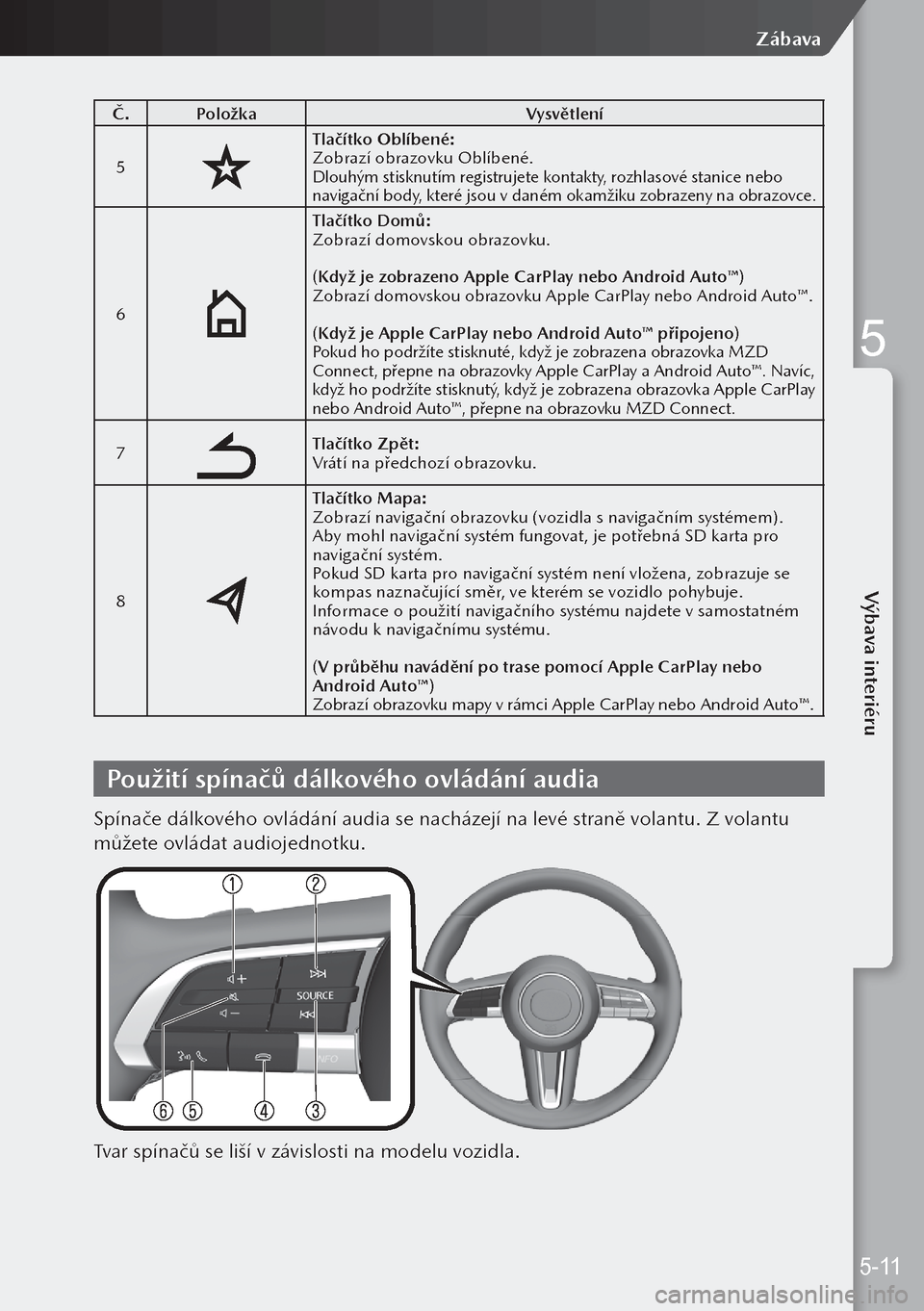
Č.Položka Vysvětlení
5
Tlačítko Oblíbené:
Zobrazí obrazovku Oblíbené.
Dlouhým stisknutím registrujete kontakty, rozhlasové stanice nebo
navigační body, které jsou v daném okamžiku zobrazeny na obrazovce.
6
Tlačítko Domů:
Zobrazí domovskou obrazovku.
(Když je zobrazeno Apple CarPlay nebo Android Auto™)
Zobrazí domovskou obrazovku Apple CarPlay nebo Android Auto™.
(Když je Apple CarPlay nebo Android Auto™ připojeno)
Pokud ho podržíte stisknuté, když je zobrazena obrazovka MZD
Connect, přepne na obrazovky Apple CarPlay a Android Auto™. Navíc,
když ho podržíte stisknutý, když je zobrazena obrazovka Apple CarPlay
nebo Android Auto™, přepne na obrazovku MZD Connect.
7Tlačítko Zpět:
Vrátí na předchozí obrazovku.
8
Tlačítko Mapa:
Zobrazí navigační obrazovku (vozidla s navigačním systémem).
Aby mohl navigační systém fungovat, je potřebná SD karta pro
navigační systém.
Pokud SD karta pro navigační systém není vložena, zobrazuje se
kompas naznačující směr, ve kterém se vozidlo pohybuje.
Informace o použití navigačního systému najdete v samostatném
návodu k navigačnímu systému.
(V průběhu navádění po trase pomocí Apple CarPlay nebo
Android Auto™)
Zobrazí obrazovku mapy v rámci Apple CarPlay nebo Android Auto™.
Použití spínačů dálkového ovládání audia
Spínače dálkového ovládání audia se nacházejí na levé straně volantu. Z volantu
můžete ovládat audiojednotku.
Tvar spínačů se liší v závislosti na modelu vozidla.
5-11
Zábava
5
Výbava interiéru
Page 175 of 290
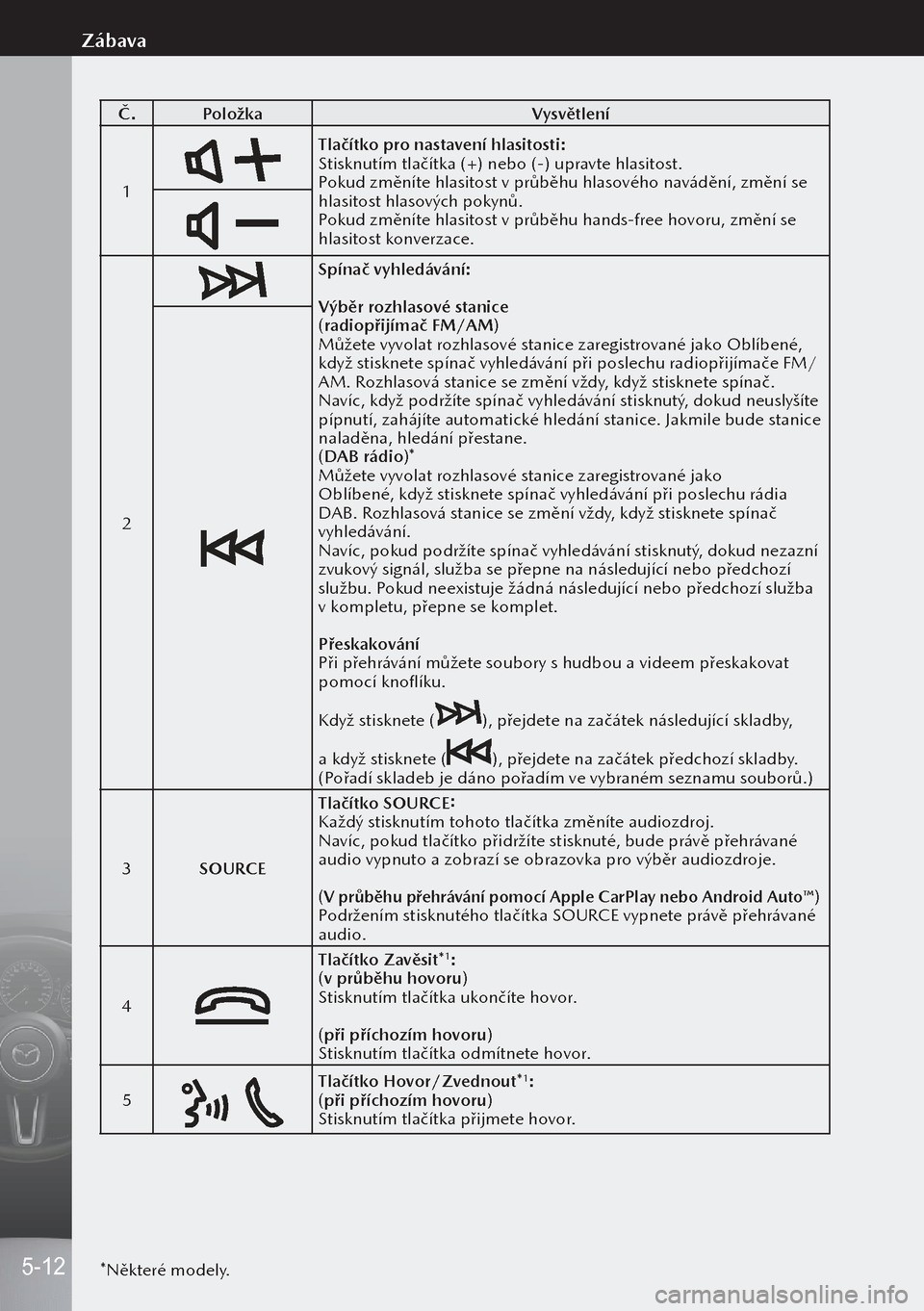
Č.Položka Vysvětlení
1
Tlačítko pro nastavení hlasitosti:
Stisknutím tlačítka (+) nebo (-) upravte hlasitost.
Pokud změníte hlasitost v průběhu hlasového navádění, změní se
hlasitost hlasových pokynů.
Pokud změníte hlasitost v průběhu hands-free hovoru, změní se
hlasitost konverzace.
2
Spínač vyhledávání:
Výběr rozhlasové stanice
(radiopřijímač FM/AM)
Můžete vyvolat rozhlasové stanice zaregistrované jako Oblíbené,
když stisknete spínač vyhledávání při poslechu radiopřijímače FM/
AM. Rozhlasová stanice se změní vždy, když stisknete spínač.
Navíc, když podržíte spínač vyhledávání stisknutý, dokud neuslyšíte
pípnutí, zahájíte automatické hledání stanice. Jakmile bude stanice
naladěna, hledání přestane.
(DAB rádio)*
Můžete vyvolat rozhlasové stanice zaregistrované jako
Oblíbené, když stisknete spínač vyhledávání při poslechu rádia
DAB. Rozhlasová stanice se změní vždy, když stisknete spínač
vyhledávání.
Navíc, pokud podržíte spínač vyhledávání stisknutý, dokud nezazní
zvukový signál, služba se přepne na následující nebo předchozí
službu. Pokud neexistuje žádná následující nebo předchozí služba
v kompletu, přepne se komplet.
Přeskakování
Při přehrávání můžete soubory s hudbou a videem přeskakovat
pomocí knoflíku.
Když stisknete (
), přejdete na začátek následující skladby,
a když stisknete (
), přejdete na začátek předchozí skladby.
(Pořadí skladeb je dáno pořadím ve vybraném seznamu souborů.)
3 SOURCE Tlačítko SOURCE:
Každý stisknutím tohoto tlačítka změníte audiozdroj.
Navíc, pokud tlačítko přidržíte stisknuté, bude právě přehrávané
audio vypnuto a zobrazí se obrazovka pro výběr audiozdroje.
(V průběhu přehrávání pomocí Apple CarPlay nebo Android Auto™)Podržením stisknutého tlačítka SOURCE vypnete právě přehrávané
audio.
4
Tlačítko Zavěsit*1:
(v průběhu hovoru)
Stisknutím tlačítka ukončíte hovor.
(při příchozím hovoru)
Stisknutím tlačítka odmítnete hovor.
5
Tlačítko Hovor/Zvednout*1:
(při příchozím hovoru)
Stisknutím tlačítka přijmete hovor.
*Některé modely.
5-12
Zábava
Page 187 of 290

Android Auto™
Android Auto™ je aplikace, která umožňuje ovládat chytrý telefon s operačním
systémem Android™ prostřednictvím Mazda Connect. Dostupný obsah, jako je
telefon, zprávy, hudba a mapy, které jsou kompatibilní se systémem Android Auto™,
lze použít se systémem Mazda Connect.
Domovská obrazovka režimu Android Auto™
Můžete zobrazit domovskou obrazovku Android Auto™ stisknutím tlačítka
ve
sdruženém ovladači, když je zobrazena obrazovka Android Auto™.
Chcete-li přejít z obrazovky Mazda Connect na obrazovku Android Auto™, podržte
stisknuté tlačítko
ve sdruženém ovladači.
XXXX
XXXX
Otočením nebo jeho nakloněním můžete vybrat položku nebo ikonu.
Stisknutím
aktivujete aplikaci vybrané položky nebo ikony.
Č. Ikona Vysvětlení
1 —Zobrazí informace pro jednotlivé aplikace. Zobrazený obsah se liší
v závislosti na aktivované aplikaci a jejím stavu.
2
Aktivuje aplikaci mapy.
3
Aktivuje funkci volání.
4
Zobrazí domovskou obrazovku Android Auto™.
5
Aktivuje aplikaci hudby.
6
Zobrazí jiné nabídky.
Můžete se vrátit na obrazovky Mazda Connect z nabídky.
5-24
Android Auto™
Page 269 of 290

Tato data týkající se funkcí souvisejících
s komfortem a informačních a zábavních
funkcí vozidla mohou být uložena
lokálně ve vozidle nebo na zařízení,
které jste připojili k vozidlu (např. na
chytrém telefonu, USB flash disku nebo
MP3 přehrávači). Pokud jste tato data
zadali sami, můžete je kdykoliv smazat.
Přenos těchto dat z vozidla se
uskuteční výhradně na vaše přání,
zejména pokud jde o nastavení, která
jste zvolili při používání on-line služeb.
Integrace chytrého telefonu, například
Android Auto
TM nebo Apple CarPlay
Je-li vaše vozidlo vybaveno
odpovídajícím způsobem, můžete
připojit svůj chytrý telefon nebo
jiné mobilní zařízení k vozidlu tak,
abyste ho mohli ovládat pomocí
ovládacích prvků integrovaných do
vozidla. Obrázky a zvuky z chytrého
telefonu pak mohou být přehrávány
z multimediálního systému vozidla.
Současně se na váš chytrý telefon
přenesou konkrétní informace.
V závislosti na typu integrace mohou
tyto informace zahrnovat údaje
o poloze, režimu proti oslnění a další
obecné informace o vozidle. Prosím,
prostudujte si návod k obsluze pro
informační a zábavní systém vozidla.
Integrace umožňuje používat vybrané
aplikace na chytrém telefonu, například
navigaci nebo přehrávání hudby.
Nedochází k žádné další interakci
mezi chytrým telefonem a vozidlem,
zejména ne k aktivnímu přístupu
k datům vozidla. Povahu jakéhokoliv
dalšího zpracování dat určuje
poskytovatel aplikace. Zda a která nastavení lze použít závisí
na konkrétní aplikaci a operačním
systému chytrého telefonu.
On-line služby
Je-li vaše vozidlo vybaveno
bezdrátovým připojením k síti,
umožňuje toto připojení výměnu dat
mezi vozidlem a ostatními systémy.
Toto bezdrátové připojení probíhá
prostřednictvím přenosové a přijímací
jednotky, která je specifická pro
vozidlo, nebo přes mobilní terminál
(např. chytrý telefon), který jste
nainstalovali. Prostřednictvím tohoto
síťového připojení lze používat on-line
funkce. Mezi ně patří on-line služby
a aplikace, které vám poskytl výrobce
nebo jiný poskytovatel.
Služby poskytované výrobcem
Konkrétní funkce v rámci on-line
služeb Mazda jsou popsány na
příslušných místech (např. v návodu
k obsluze anebo na webové stránce
Mazdy specifické pro danou zemi)
a jsou poskytovány společně se
souvisejícími informacemi o ochraně
osobních údajů. Osobní údaje se
mohou používat k poskytování
on-line služeb. Výměna dat pro
tento účel probíhá prostřednictvím
chráněného připojení, například
pomocí počítačových systémů určených
k tomuto účelu. Vedle poskytování
služeb se shromažďování, zpracovávání
a používání osobních údajů provádí
výlučně na základě oprávnění, například
v případě systémů tísňového volání
požadovaných zákonem prostřednictvím
smluvního ujednání nebo souhlasu.
8-6
Sběr a zpracování dat ve vozidle